win10 鼠标设置 Windows10鼠标指针设置教程
更新时间:2023-12-24 09:47:39作者:xtang
在现代科技的快速发展下,Windows10作为一款功能强大的操作系统,为用户提供了丰富的个性化设置选项,其中鼠标设置是我们日常使用电脑时必不可少的一项功能。通过Windows10鼠标指针设置教程,我们可以轻松调整鼠标的速度、外观和功能,以满足不同用户的需求。无论是追求高效率的职场人士,还是喜欢个性化的年轻人,都可以在设置中找到适合自己的鼠标样式。让我们一起来了解一下如何通过Windows10鼠标设置,为我们的电脑操作带来更加便捷和舒适的体验。
具体方法:
1.第一步,点击电脑桌面左下角如图所示的标志。。

2.第二步,选择并点击打开所有程序。。
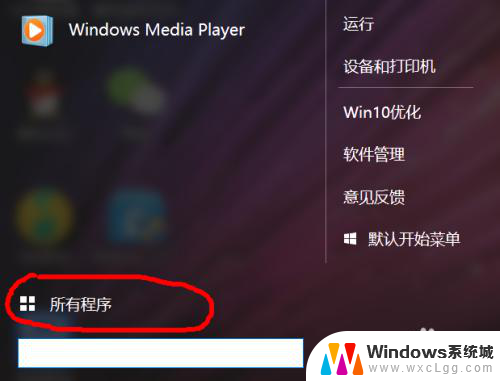
3.第三步,在所有程序中找到window系统下的控制面板打开!
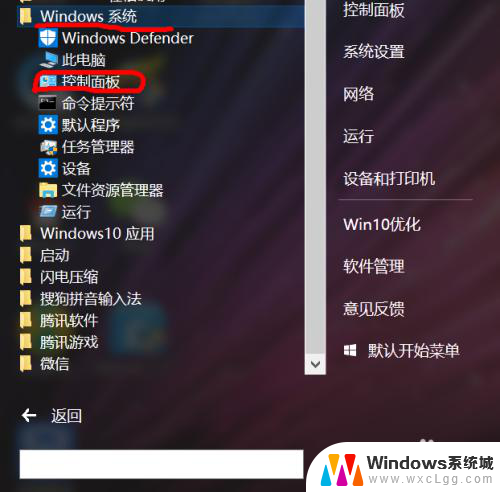
4.第四步,点击右边第二列的外观和个性化设置!
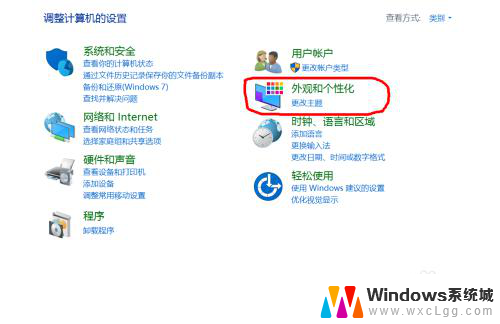
5.第五步,点击打开左边的更改鼠标指针。。
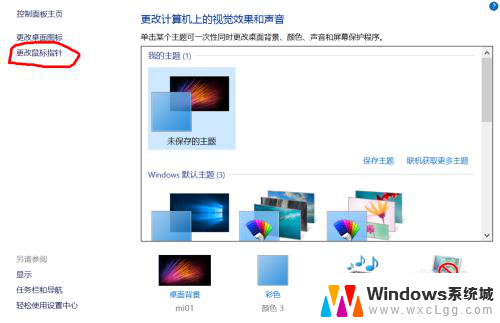
6.最后就是选择自己所想要的鼠标指针了,如果不需要什么个性的鼠标指针可以选择恢复默认!
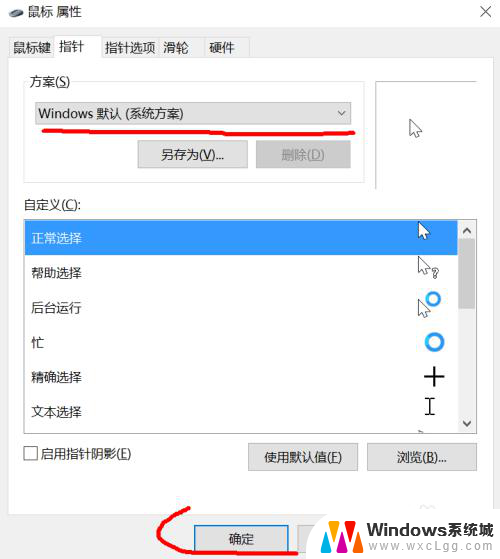
以上就是关于Win10鼠标设置的全部内容,如果您遇到类似的问题,可以按照小编提供的方法来解决。
win10 鼠标设置 Windows10鼠标指针设置教程相关教程
-
 鼠标指针win10 Windows10鼠标指针设置教程
鼠标指针win10 Windows10鼠标指针设置教程2023-11-13
-
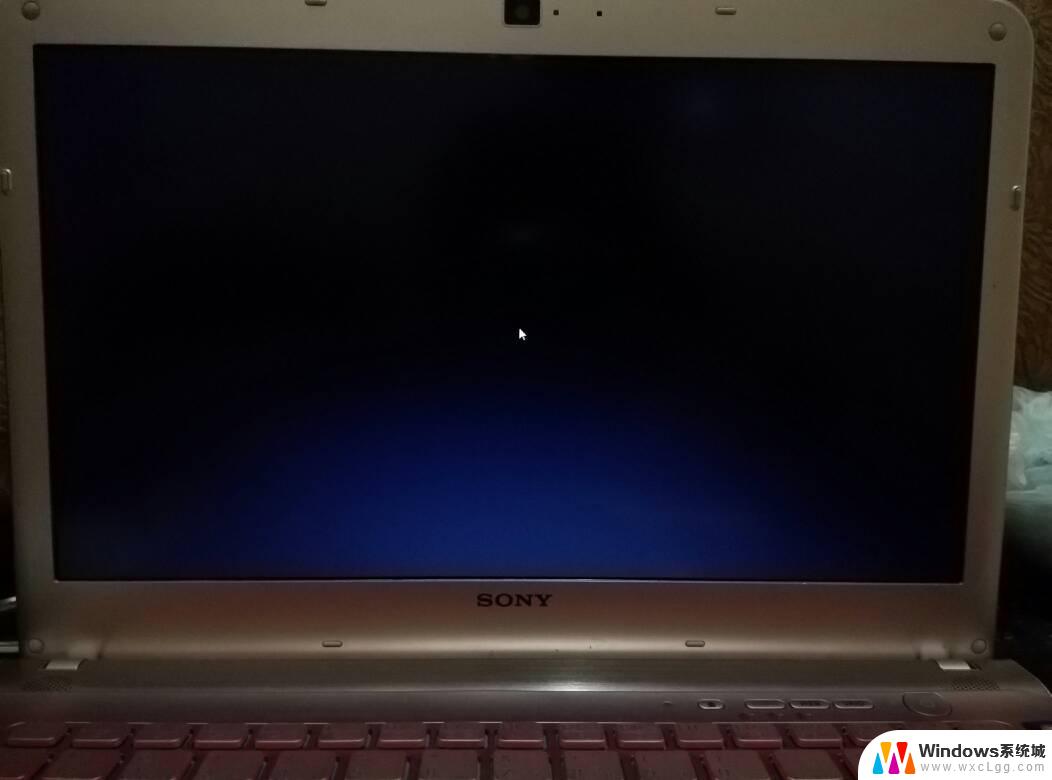 win10进去后黑屏只有鼠标 Win10黑屏只有鼠标指针怎么解决
win10进去后黑屏只有鼠标 Win10黑屏只有鼠标指针怎么解决2024-01-18
-
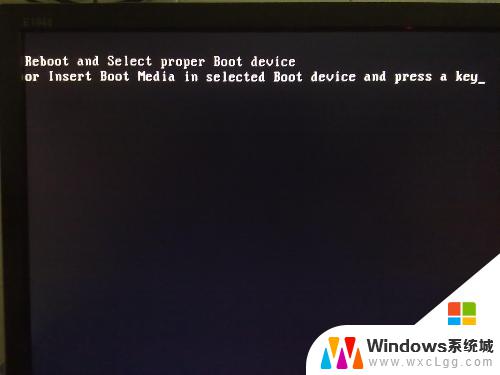 win10登录后黑屏只显示鼠标 Win10黑屏只有鼠标指针问题解决
win10登录后黑屏只显示鼠标 Win10黑屏只有鼠标指针问题解决2024-09-06
-
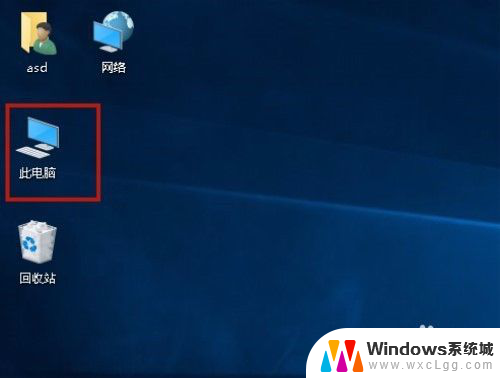 设置鼠标的双击速度为最快 WIN10设置鼠标双击和移动速度教程
设置鼠标的双击速度为最快 WIN10设置鼠标双击和移动速度教程2023-12-30
-
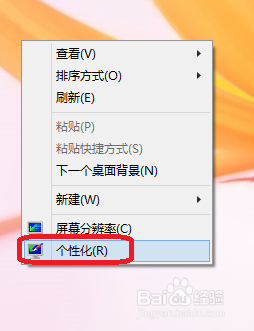 win10怎么更改鼠标灵敏度 win10鼠标灵敏度设置方法
win10怎么更改鼠标灵敏度 win10鼠标灵敏度设置方法2023-10-13
-
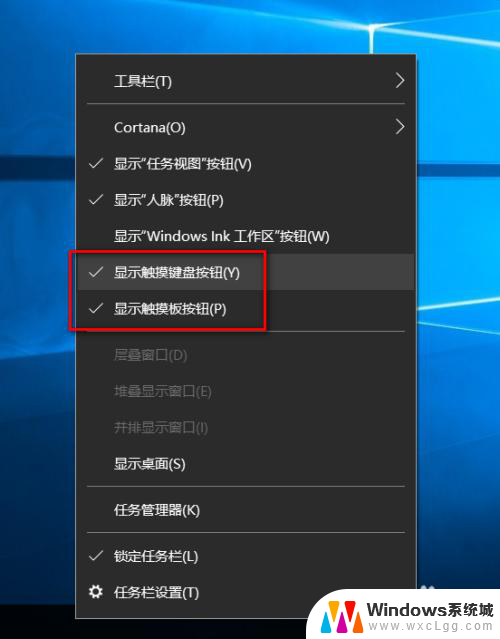 win10怎么虚拟鼠标 win10如何设置触摸键盘和触摸虚拟鼠标
win10怎么虚拟鼠标 win10如何设置触摸键盘和触摸虚拟鼠标2023-12-03
win10系统教程推荐
- 1 win10需要重新激活怎么办 Windows10过期需要重新激活步骤
- 2 怎么把word图标放到桌面上 Win10如何将Microsoft Word添加到桌面
- 3 win10系统耳机没声音是什么原因 电脑耳机插入没有声音怎么办
- 4 win10怎么透明化任务栏 win10任务栏透明效果怎么调整
- 5 如何使用管理员身份运行cmd Win10管理员身份运行CMD命令提示符的方法
- 6 笔记本电脑连接2个显示器 Win10电脑如何分屏到两个显示器
- 7 window10怎么删除账户密码 Windows10删除管理员账户
- 8 window10下载游戏 笔记本怎么玩游戏
- 9 电脑扬声器不能调节音量大小 Win10系统音量调节功能无法使用
- 10 怎么去掉桌面上的图标 Windows10怎么删除桌面图标